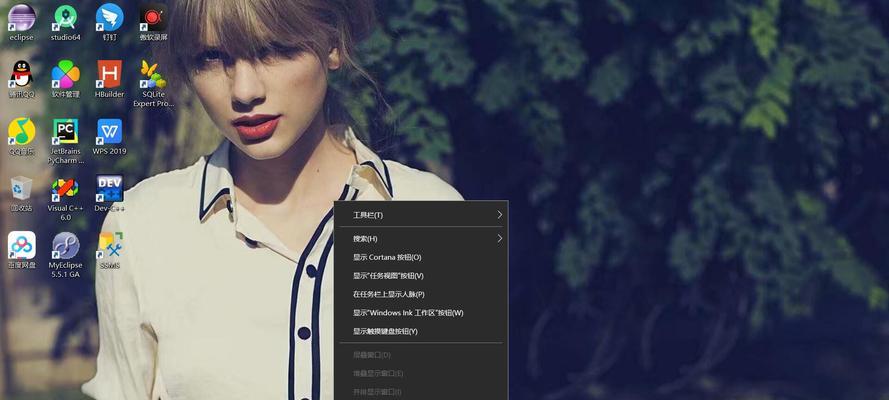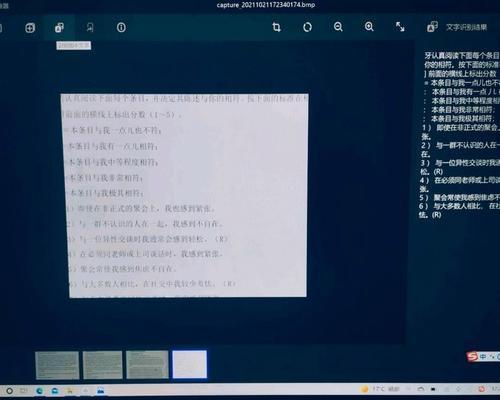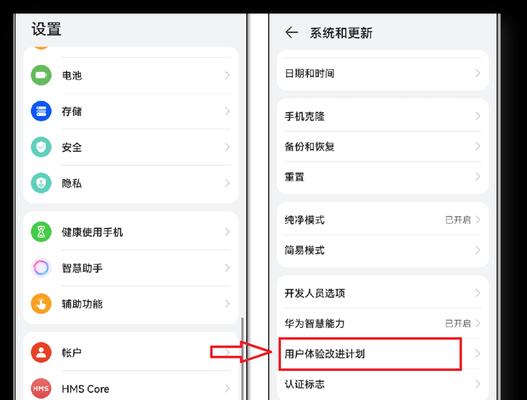在这个信息化迅速发展的时代,笔记本电脑成为了我们日常工作和学习中不可或缺的工具。华为作为市场上的佼佼者,其推出的笔记本产品线深受用户的喜爱。然而,在使用过程中,经常会遇到需要调节屏幕亮度的情况。本文将为你详细介绍华为笔记本亮度调节的具体位置及如何手动调整屏幕亮度,助你打造更舒适的观屏体验。
理解屏幕亮度调节的重要性
屏幕亮度是影响用户体验的关键因素之一。过高或过低的亮度都可能会导致眼睛疲劳、影响视力或降低电池续航。在不同的使用环境下,通过合理调节屏幕亮度是非常必要的。
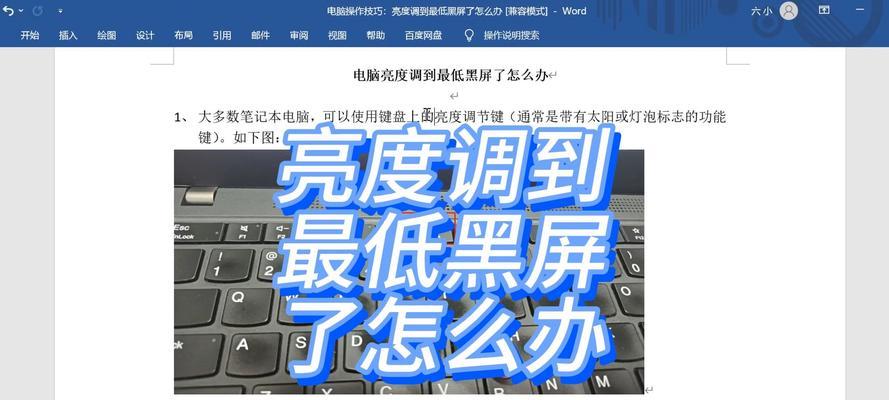
华为笔记本亮度调节位置
在华为笔记本上调节屏幕亮度其实非常简单,大多数型号都提供了快捷键来进行调节。当你使用华为笔记本时,可以尝试以下方法:
1.功能键(FN)组合调整
在键盘上找到带有太阳标志的“亮度调节”键。
同时按下`Fn`键与亮度调节键,通常可以直接调整屏幕亮度。
一些华为笔记本可能采用`Fn`+`F4`或`Fn`+`F5`来提高和降低亮度。
2.系统设置调整
找到笔记本右下角的`通知区域`,点击小太阳图标进行调节。
在`系统设置`中,选择`显示`,在这里可以进行更详细的亮度调节。
3.华为管家软件调整
如果你的华为笔记本有预装华为管家软件,也可以通过该软件来调整屏幕亮度。
打开华为管家,选择`硬件管理`中的`显示管理`,这里也可以进行亮度的调节。
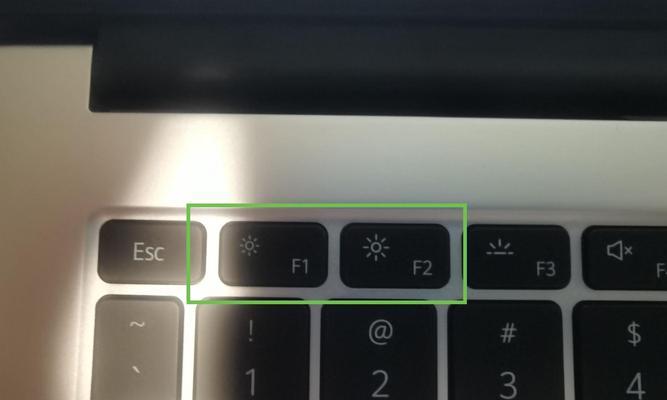
如何手动调整屏幕亮度
对于习惯于使用系统设置来调整设备的用户,可以按照以下步骤手动调整屏幕亮度:
1.通过快捷键调节
同时按下`Fn`键和带有太阳标志的亮度调节键,进行快速调节。
2.通过快捷菜单调节
点击屏幕右下角的通知中心图标,找到显示设置图标,或者使用鼠标右键点击桌面,选择显示设置。
在显示设置中,可以找到亮度的滑块,通过拖动滑块来调整屏幕亮度。
3.通过控制面板调节
在搜索框中输入`控制面板`,打开控制面板应用。
选择`硬件和声音`>`电源选项`,在这里可以找到屏幕亮度的调节选项。
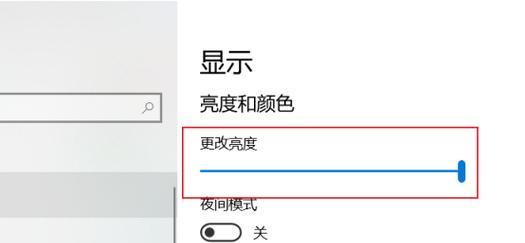
常见问题与解决方案
问题:亮度调节快捷键不生效。
解决方案:确保驱动程序已更新到最新版本,可尝试重新安装显卡驱动或通过华为官方网站下载最新的驱动程序。
问题:屏幕亮度不能手动调节。
解决方案:检查系统设置中的显示设置选项,确保没有其他程序或设置限制了亮度调整。
问题:亮度调节范围有限。
解决方案:如果使用的是华为管家软件进行调节,检查是否开启了夜间模式或护眼模式,在这些模式下亮度调节范围可能会受限。关闭这些模式后再次尝试。
小结
屏幕亮度的调节是使用笔记本电脑过程中的一项基本操作。通过使用华为笔记本自带的快捷键、系统的显示设置或华为管家软件,都可以轻松实现亮度调节。希望本文的介绍能帮助你轻松调整屏幕亮度,享受更舒适的屏幕观看体验。